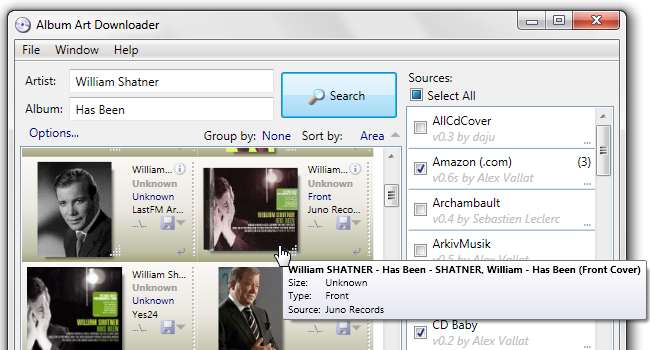
Когда дело доходит до музыки, обложка альбомов - большая часть удовольствия. Но что, если у вас есть сотни альбомов без обложки? Читайте дальше, чтобы узнать, как найти правильное искусство для каждого.
Загрузчик обложек альбомов
Мы собираемся использовать бесплатное приложение под названием Загрузчик обложек альбомов . У него нетрадиционный интерфейс, но он работает очень хорошо. Для начала щелкните ссылку, скачайте приложение и установите его.
Подготовка вашей музыкальной библиотеки
Чтобы это руководство работало, вам понадобится очень аккуратная и упорядоченная музыкальная библиотека. Каждый альбом должен находиться в отдельной подпапке, и все файлы должны иметь правильные метаданные, чтобы загрузчик обложек альбомов знал, что искать. Если ваш дом в порядке - отлично; но если вам нужна помощь, посмотрите наш предыдущий пост, в котором Как очистить и исправить вашу музыкальную библиотеку с помощью базы данных MusicBrainz . Как только ваша библиотека будет аккуратной, переходите к следующему шагу.
Поиск обложек альбомов
Пришло время запустить загрузчик обложек альбомов. Вот что вы должны увидеть при первом запуске приложения:
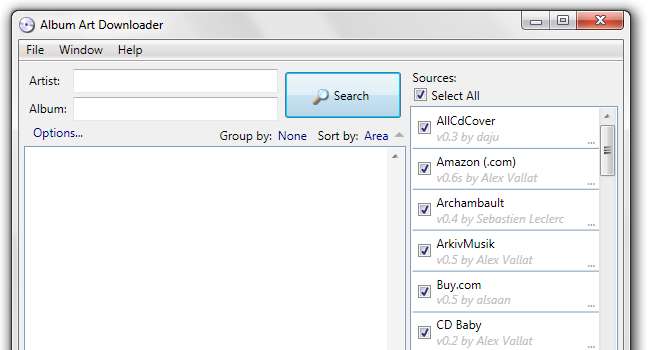
Это окно поиска. Его задача - помочь вам найти обложку для одного сингла, используя множество источников. Album Art Downloader не имеет собственной базы данных обложек в сети; вместо этого он использует многочисленные плагины для поиска в существующих базах данных, начиная с огромных библиотек, таких как Amazon, CD Baby, Google Images, и заканчивая более малоизвестными источниками, такими как RevHQ и Psyshop. По умолчанию он также выполняет поиск в ваших локальных файлах, что не очень помогает. Итак, первое, что мы сделаем, это прокрутим вниз список и отключим локальный поиск файлов:
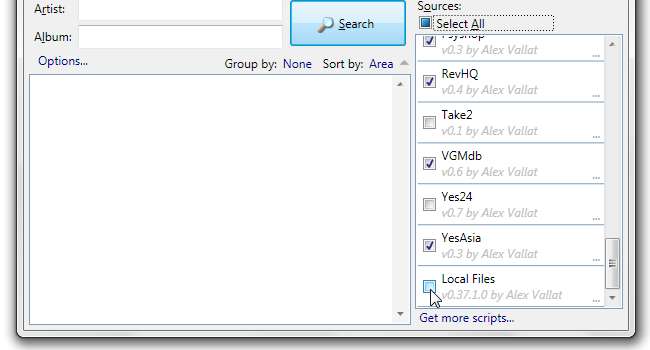
Не стесняйтесь отключать любые другие источники, которые, по вашему мнению, вам не понадобятся, точно так же, как мы отключили Take2 и Yes24 выше. По нашему опыту, изображений Amazon и Google обычно достаточно для отслеживания большинства альбомов. Еще одна вещь, которую вы должны сделать на этом этапе, - установить в списке «Сортировать по» значение «Площадь», как показано на скриншоте выше. Это гарантирует, что самые большие изображения будут перемещаться вверху результатов поиска.
Теперь, когда у нас все готово, пора указать загрузчику обложек альбомов на нашу музыкальную коллекцию и сказать, что ему нужно получить. Перейдите в Файл> Создать> Браузер файлов или нажмите Ctrl + B.
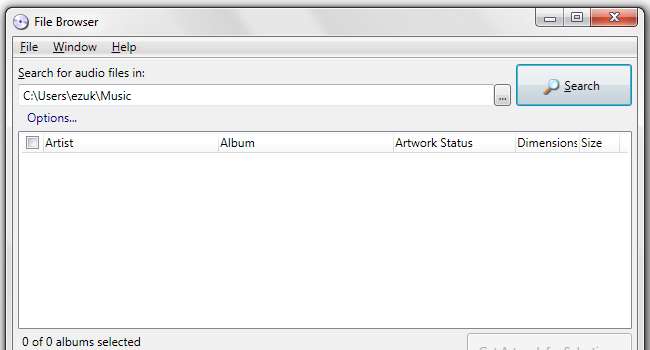
Браузер файлов - это отдельное окно; вот что странно в интерфейсе загрузчика обложек альбомов - он использует множество отдельных окон, которые всплывают повсюду. Как только вы к этому привыкнете, приложение станет очень простым в использовании. Наведите браузер файлов на свою музыкальную библиотеку (C: \ Users \ ezuk \ Music выше) и нажмите большую кнопку поиска.

Загрузчик обложек альбомов довольно быстро просмотрит всю вашу музыкальную библиотеку в поисках имени исполнителя, названия альбома и того, есть ли в альбоме обложка или нет. Нажмите «Выбрать все альбомы с отсутствующей обложкой», а затем нажмите «Получить обложку для выбора».
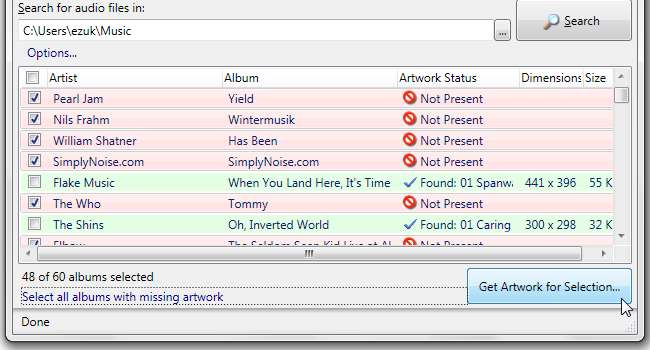
В загрузчике обложек альбомов теперь одновременно появляются три отдельных окна поиска. Не пугайтесь - приложение просто пытается сэкономить ваше время. Поскольку поиск в нескольких базах данных изображений обычно занимает некоторое время, параллельная работа эффективна: пока вы заняты сортировкой результатов первого поиска, два других уже получают изображения. Когда вы закончите первый поиск, второй будет готов для вас.

Давайте начнем разбираться с первым. Миниатюры крошечные, но вы можете щелкнуть и удерживать миниатюру, чтобы открыть полноразмерную версию файла. Вы также можете перетащить линию рядом с каждой «плиткой», чтобы сделать плитки больше.
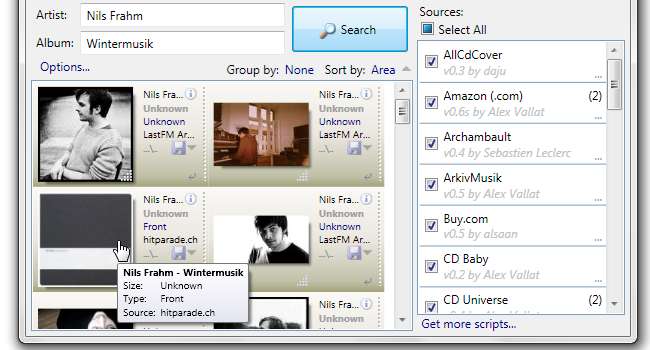
После того, как вы нашли правильную обложку альбома с хорошим разрешением, дважды щелкните миниатюру или щелкните значок дискеты один раз. Файл с именем «folder.jpg» (или .png, в зависимости от случая) будет сохранен в папке, содержащей альбом. Готово! Закройте окно поиска, и появится новое окно поиска следующего альбома. Не ждите, пока это окно заполнится изображениями; просто переключитесь на одно из двух других окон, ожидающих вас, выберите правильное изображение, сохраните и закройте. Промыть, вспенить, повторить. В кратчайшие сроки ваша музыкальная библиотека наполнится прекрасными произведениями искусства в высоком разрешении!







